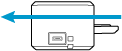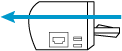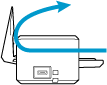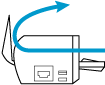各部の名称と働き
前面
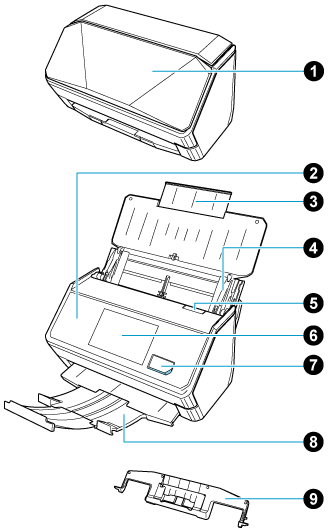
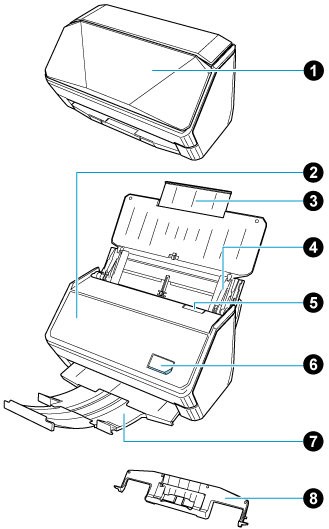

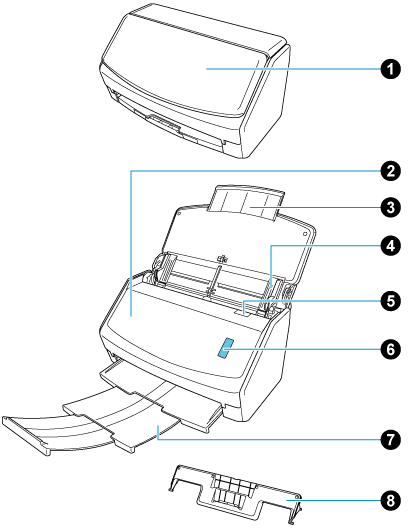
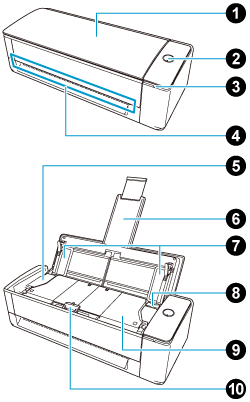
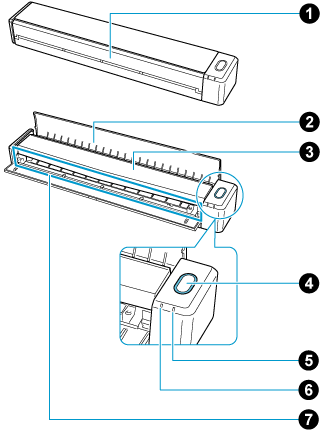
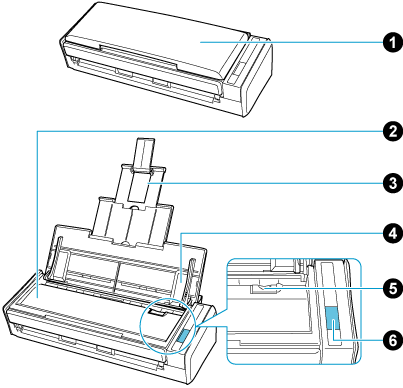
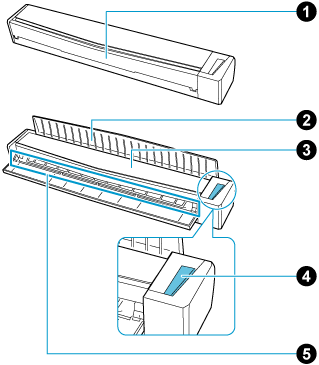
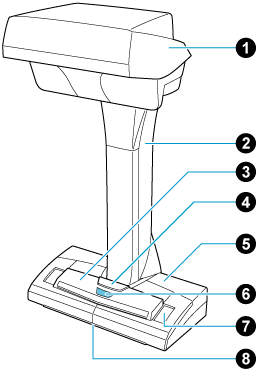
番号 |
名称 |
説明 |
|---|---|---|
|
給紙カバー(原稿台) 給紙カバー(原稿台) |
ScanSnapを使用するときに開けます。 Uターンスキャンで原稿をスキャンするときに開けます。 開けると電源がONになり、原稿を載せる台になります。 ScanSnapの電源が自動的にOFFになった場合は、給紙カバー(原稿台)を一度閉じてから開けると、電源がONになります。 ScanSnapの電源が自動的にOFFになった場合は、給紙カバー(原稿台)を一度閉じてから開けると、電源がONになります。 |
|
[Scan]ボタン |
ScanSnapの電源をONにします。 原稿のスキャンを開始および終了します。 ScanSnapの状態を示します。 青色点灯:電源ON 青色点滅:スキャン中 オレンジ色点滅:エラー 紫色点灯:ScanSnap Cloud利用中 ScanSnap Cloudを利用してクラウドサービスに連携している場合は、ScanSnap Cloud利用時のScanSnap状態表示を参照してください。 クラウドサービスに連携できる地域は、こちらを参照してください。 |
|
Wi-Fiランプ |
ScanSnapのWi-Fi接続の状態を示します。 青色点灯:接続中(アクセスポイント接続モード) 青色点滅:準備中 緑色点灯:接続中(ダイレクト接続モード) オレンジ色点灯:接続不可またはダイレクト接続モードで接続待ち オレンジ色点滅:接続不可(WPSエラー) 紫色点灯:ScanSnap Cloud利用中 ScanSnap Cloudを利用してクラウドサービスに連携している場合は、ScanSnap Cloud利用時のScanSnap状態表示を参照してください。 クラウドサービスに連携できる地域は、こちらを参照してください。 |
|
リターン給紙口 |
リターンスキャンで原稿をスキャンする場合に、原稿を差し込んでセットします。 |
|
|
ADFカバー |
原稿づまりの処理、消耗品であるローラーセットの交換、およびScanSnapの内部を清掃するときに開けます。 原稿づまりの処理、消耗品であるピックローラおよびパッドユニットの交換、およびScanSnapの内部を清掃するときに開けます。 |
|
|
エクステンション |
原稿が長い場合、伸ばして使用します。 給紙カバー(原稿台)を開けると、自動で起き上がります。 Uターンスキャンで原稿をスキャンする場合に、給紙カバー(原稿台)にセットした原稿を支えます。 原稿がエクステンションからはみ出る場合は、先端を手動で引き出してください。 |
|
|
サイドガイド |
原稿の幅に合わせて、ズレを防止します。 |
|
|
カバーオープンレバー |
手前に引くと、ADFカバーが開きます。 |
|
排出ガイド |
ScanSnapの前面側に原稿を排出するときに開けます。 原稿の排出方法は、スキャンする原稿の種類に合わせて選択してください。
|
|
トップカバー |
原稿づまりの処理およびScanSnapの内部を清掃するときに開けます。 |
|
タッチパネル |
ScanSnapの接続状態を表示したり、プロファイルを選択したり、ScanSnapの設定を変更したりします。 ScanSnapの接続状態を表示したり、プロファイルを選択してスキャンを開始したり、ScanSnapの設定を変更したりします。 ScanSnapの電源が自動的にOFFになった場合は、タッチパネルを押すと電源がONになります。 |
|
ヘッド部 |
- |
|
支柱部 |
- |
|
|
[Scan]ボタン [Scan]ボタン [Scan/Stop]ボタン |
原稿のスキャンを開始します。 原稿のスキャンを開始および終了します。 ScanSnapの電源をONにします。 原稿のスキャンを開始します。 ScanSnapの電源が自動的にOFFになった場合は、[Scan]ボタンを押すと電源がONになります。 ScanSnapの電源が自動的にOFFになった場合は、[Scan]ボタンを押すと電源がONになります。 ScanSnapの電源が自動的にOFFになった場合は、[Scan/Stop]ボタンを押すと電源がONになります。 ScanSnapの電源が自動的にOFFになった場合は、[Scan]ボタンまたは[Stop]ボタンを押すと電源がONになります。 ScanSnapの状態をLEDランプで示します。 ScanSnapの状態を示します。 青色点灯:電源ON 青色点滅:スキャン中 オレンジ色点滅:エラー 紫色点灯:ScanSnap Cloud利用中 ScanSnap Cloudを利用してクラウドサービスに連携している場合は、ScanSnap Cloud利用時のScanSnap状態表示を参照してください。 クラウドサービスに連携できる地域は、こちらを参照してください。 |
|
[Stop]ボタン |
ScanSnapの電源をONにします。 原稿のスキャンを終了します。 ScanSnapの電源が自動的にOFFになった場合は、[Scan]ボタンまたは[Stop]ボタンを押すと電源がONになります。 |
|
台座 |
- |
|
電源LED |
ScanSnap の状態を示します。 青色点灯:電源ON 青色点滅:スキャン中 オレンジ色点滅:エラー |
|
白シート |
原稿のスキャン開始位置および色の基準となります。 |
|
センターマーク |
本や定型サイズの原稿をセットするときに、原稿の幅の中央部分を合わせます。 |
|
バッテリーランプ |
バッテリーの残量および充電状況を示します。
|
|
Wi-Fiランプ |
ScanSnapのWi-Fi接続の状態を示します。 青色点灯:接続中(アクセスポイント接続モード) 青色点滅:準備中 緑色点灯:接続中(ダイレクト接続モード) オレンジ色点灯:接続不可またはダイレクト接続モードで接続待ち オレンジ色点滅:接続不可(WPSエラー) 紫色点灯:ScanSnap Cloud利用中 ScanSnap Cloudを利用してクラウドサービスに連携している場合は、ScanSnap Cloud利用時のScanSnap状態表示を参照してください。 クラウドサービスに連携できる地域は、こちらを参照してください。 |
|
|
スタッカー |
引き出して使用します。 排出された原稿を載せる台になります。 Uターンスキャンで原稿をスキャンした場合に、排出された原稿が積み重ねられます。 原稿をスキャンすると自動的に起き上がって伸長し、スキャンが終わると元に戻ります。 |
|
原稿押さえプレート |
Uターンスキャンで原稿をスキャンした場合に、スタッカーに排出された原稿を押さえます。 |
|
|
給紙部 |
原稿を差し込んでセットします。 |
|
|
名刺・レシートガイド |
給紙カバー(原稿台)に取り付けて使用します。 名刺・レシートガイドを使用すると、幅の異なるレシートや領収証などの原稿を、複数枚同時にセットしてスキャンできます。 |
-
ScanSnapを持ち運ぶときは、台座と支柱部を持ってください。なお、ヘッド部は持たないでください。
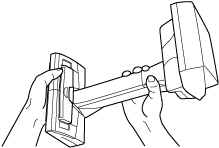
背面 側面
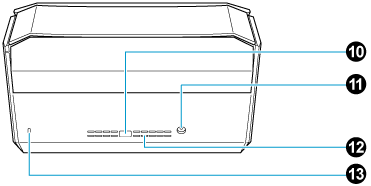
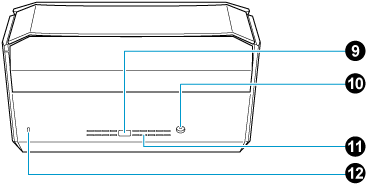
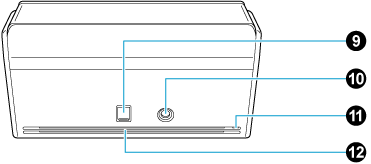
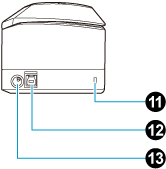
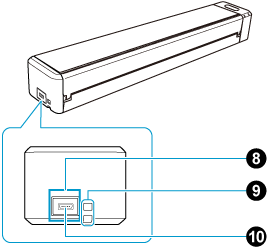
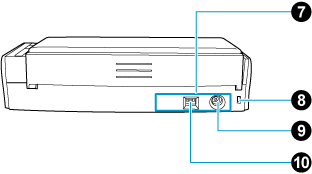
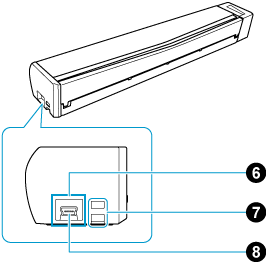
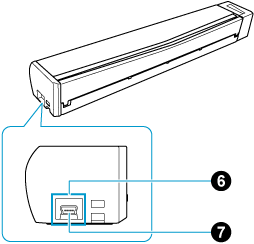
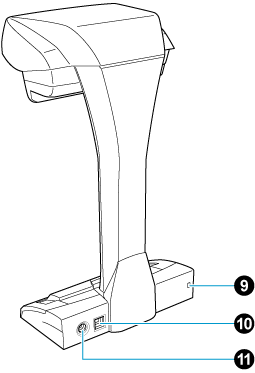
番号 |
名称 |
説明 |
|---|---|---|
|
|
セキュリティケーブルスロット |
市販のセキュリティケーブル(盗難防止用)を接続します。 |
|
|
USBコネクター |
USBケーブルを接続します。 USBコネクターのカバーを上にスライドして開けてから、USBケーブルを接続します。 USBコネクターのカバーは2段階でスライドします。USBケーブルの種類に合わせて、カバーを開けてください。
|
|
|
電源コネクター |
ACアダプターにACケーブルを接続した、電源ケーブルを接続します。 ACケーブルを接続します。 |
|
|
シール |
ソフトウェアをインストールしたあとに、シールをはがしてください。 |
|
|
セキュリティケーブルスロット |
市販のセキュリティケーブル(盗難防止用)を接続します。 |
|
|
電源コネクター |
電源ケーブルを接続します。 |
|
|
ストラップホール |
ストラップを取り付けられます。 |
|
|
USBコネクター |
USBケーブルを接続します。 |
|
|
通気孔 |
ScanSnap内部の熱を外部に逃すための開孔部です。 |
|
|
通気孔 |
ScanSnap内部の熱を外部に逃すための開孔部です。 |
|
|
セキュリティケーブルスロット |
市販のセキュリティケーブル(盗難防止用)を接続します。 |
背面
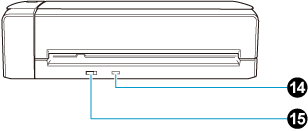
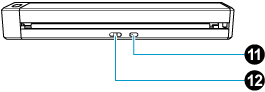
番号 |
名称 |
説明 |
|---|---|---|
|
|
WPSボタン |
ScanSnapをWPS対応の無線アクセスポイントとプッシュボタン方式で接続するときに押します。 |
|
|
Wi-Fiスイッチ |
ScanSnapをWi-Fiで接続して使用するときにONにします。 |
読み取りユニット
読み取りユニットは、原稿をスキャンするときに動作します。

番号 |
名称 |
説明 |
|---|---|---|
|
|
カメラ |
ページめくりおよび光沢紙を検出します。 |
|
|
赤外線LED |
ページめくりおよび光沢紙を検出するために、読み取り範囲に赤外線を照射します。 |
|
|
ガラス |
原稿をスキャンするレンズを保護しています。 |
|
|
ランプ |
原稿をスキャンするときに照射します。 |